4 Stærkt anbefalet software til optagelse af musebevægelser
For dem, der ønsker at lave en how-to eller guide, er video ofte et mere visuelt format end tekst. Visning af kun tekst og billeder løser muligvis ikke effektivt nogle driftsproblemer. Det er mere tidsbesparende at følge de detaljerede trin i videoen. Derfor skal du optage dine muse- og tastaturspor til instruktionsvideoer eller snydekoder til spildrift. Denne gang kan et enkelt-skærms optageværktøj ikke længere opfylde dine krav. Du har brug for mere professionelle og mere målrettede mus- og tastaturoptagelsesværktøjer.
For at hjælpe dig vil vi anbefale fire bedste museoptagere for dig og håber du kan finde den bedst egnede blandt dem.
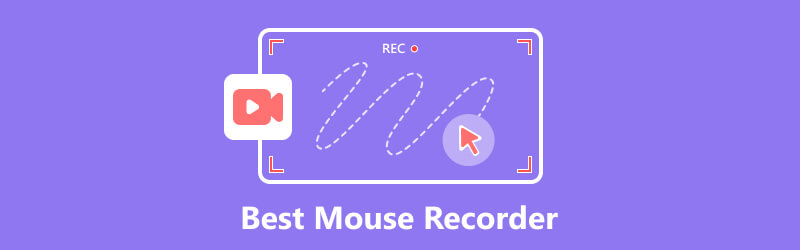
- GUIDELISTE
- Del 1. Top 3 gratis museoptagere
- Del 2. Bedste museoptager til at fremhæve musebevægelser
- Del 3. Ofte stillede spørgsmål om Mouse Recorder
Del 1. Top 3 gratis museoptagere
Nedenfor vil vi introducere dig til tre gratis museoptagelsesværktøjer og analysere deres vigtigste funktioner, fordele og ulemper for at hjælpe dig med at vælge mere præcist.
Makrooptager
Macro Recorder kan bruges til at optage skærmen på Windows og Mac. Den kan optage musebegivenheder og klikkere som en båndoptager. Med det kan du automatisere den kedelige proces på din computer. Dine musebevægelser, inklusive klik og hjulrulning, vil blive registreret i detaljer. Derudover kan den fange dit keyboard-input og afspille det. Den har en indbygget makro-editor, der kan bruges til at se og redigere den optagne video. Men du må hellere sikre dig, at du er meget fortrolig med processen og laver et par fejl, når du optager, fordi det også vil fange hver fejl, du laver. Jo glattere musen optages, jo mere effektiv afspilning.
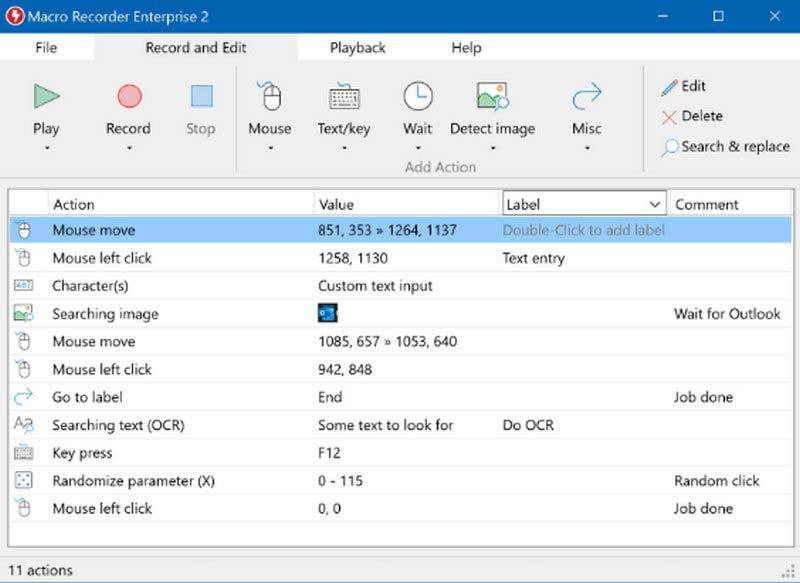
- Kan bruges til at løse mere komplekse problemløsningsopgaver.
- Let at redigere. Du kan nemt ændre dine makroer, så de passer til dine behov.
- Kan anvendes til Microsoft Word, Excel og PowerPoint.
- Optager meget lagerplads.
- Tager mekanisk et øjebliksbillede af handlingerne, hvilket gør koden forvirrende og ubrugelig.
- Relativt kompleks at betjene.
ReMouse
ReMouse-software, udviklet af AutomaticSolution Software, er tilgængelig til Windows-systemer, herunder Windows 7, Windows 8, Windows 10 og 64-bit. Det giver dig mulighed for at optage muse- og tastaturhandlinger og gemme dem som scriptfiler til senere brug. Dens grænseflade er ret enkel og kræver ikke, at du laver kompleks programmering.
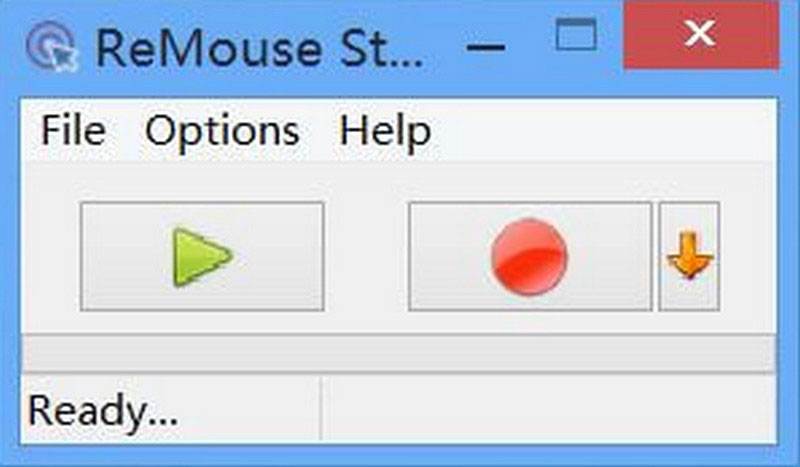
- Giv enkle og brugervenlige sider.
- Kan køre flere opgaver samtidigt.
- Kræver ikke programmeringskendskab.
- Kun fire gratis adgange er tilgængelige.
- Kan ikke redigere eller køre det overtagne filscript.
Jitbit Macro Recorder
Jitbit Macro Recorder er en kraftfuld mus- og tastaturoptager, der også hjælper dig med at konvertere makroer til EVE-filer og gemme dem på disk til senere brug. Den har en brugervenlig grænseflade og kræver ikke særlig komplicerede betjeninger. Derudover kan du bruge den til at redigere dine filer.
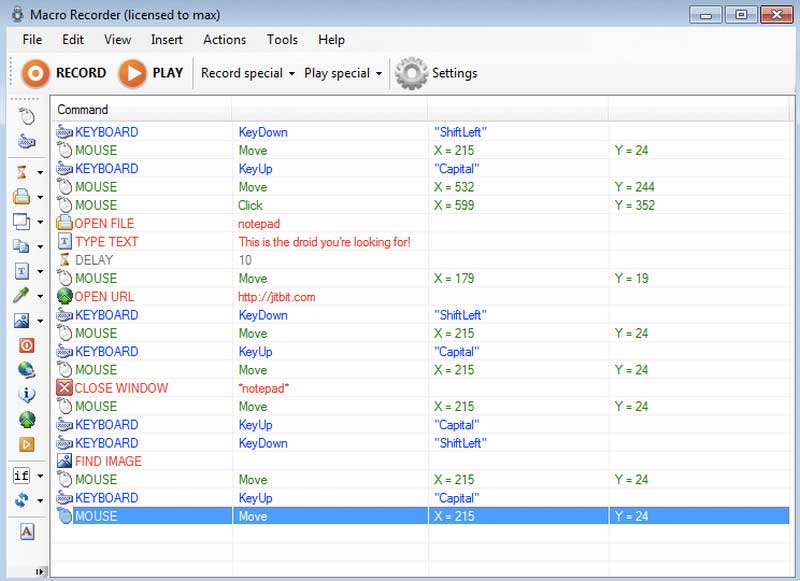
- Enkel og fleksibel betjening.
- Tillader oprettelse af genveje til at hjælpe med at skrive tekst.
- Tilbyd indbygget Visual Macro Maker til at redigere dine makroer.
- Nogle gange vil programmet halte i drift.
- Nogle fejl kan forekomme. Ikke særlig stabil.
Del 2. Bedste museoptager til at fremhæve musebevægelser
ArkThinker Skærmoptager er en professionel software til optagelse af musebevægelser. Du kan bruge den til at optage lyd, video, spil, webcam osv. Og du kan frit justere rækkevidden af det optagede billede og kilden til den optagede lyd. Det vil optage betjeningsprocessen eller spil uden nogen forsinkelse, og den optagede lyd vil være af den maksimale originale kvalitet. Udover at optage på din computer, kan den også bruges til at optage din telefonskærm på din computer. Dette værktøj giver en one-stop service, hvis du ønsker at redigere, forbedre eller konvertere den optagede video. Denne kraftfulde og omfattende funktion gør den til det mest pålidelige værktøj blandt brugere. Med en enkel og overskuelig grænseflade kan du optage dine mus- og tastaturbevægelser, som du ønsker, uden ekspertise.
- Optag videoer, lyd, webcam, gameplay, musebevægelser osv. uden forsinkelse.
- Giver mulighed for at angive et bestemt vindue eller skærmstørrelse til optagelse.
- Tilbyd forskellige værktøjer til redigering af optagede videoer.
- Understøtter komprimeret video og konverteret video.
- Support optager iPhone-skærm og Android-skærm på computeren.
Hvis du vil bruge den til at fange musens bevægelser, kan du finde museoptageren på interfacet.
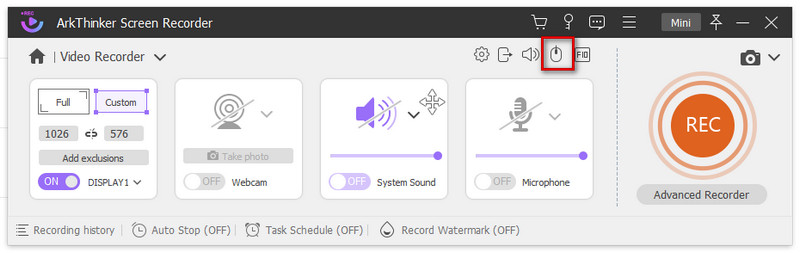
Det understøtter dig frit at indstille farven og områdestilen på musen under optagelsesprocessen. Du kan også indstille det til at vise dit tastatur på skærmen. Under optagelsesprocessen vil bevægelsen af din mus blive optaget uden nogen forsinkelse.
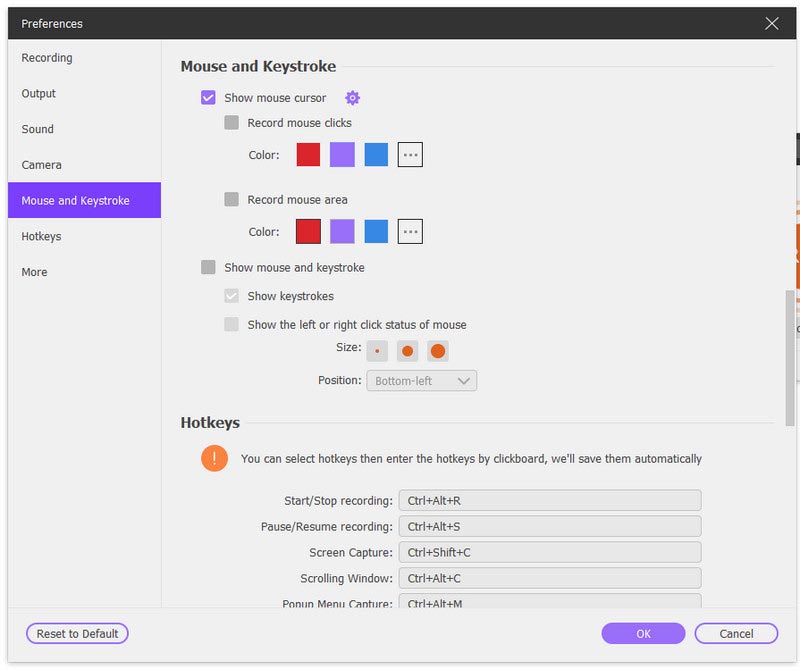
Dette værktøj er fuldstændig sikkert og fanger ikke dine private oplysninger under optagelsesprocessen, og det bærer heller ikke virus eller malware, så du kan bruge det trygt. Udover disse funktioner nævnt ovenfor, har den flere værktøjer, som du kan opdage. Få det og prøv det!
Del 3. Ofte stillede spørgsmål om Mouse Recorder
Kan en hacker flytte din mus?
Hackere kan styre din mus, når du ikke ved det. Nogen styrer din computer, hvis du ser, at markøren ikke bevæger sig under din kontrol, og et program bliver klikket eller åbnet. Denne situation er ret farlig, og på dette tidspunkt vil du straks afbryde din enhed fra internettet.
Hvordan slår jeg musefremhævning til?
Først åben Indstillinger på din computer, og vælg derefter Enheder. Derefter åbnes et nyt vindue. Du vil finde Mus i venstre sidebjælke. Klik på den. Hvis du vil fremhæve din mus eller ændre stilen på din mus, skal du vælge Juster størrelsen på musen og markøren eller Yderligere musemuligheder i højre side af siden. Disse to muligheder hjælper dig med at personliggøre din musestil.
Hvordan optager jeg min skærm på Windows 10/11 uden en app?
Windows PC har et nyttigt skærmoptagelsesværktøj inde i Xbox Game Bar. Du kan vække skærmoptagelsesvinduet ved at trykke på Win + Alt + R genvej på dit tastatur. Med dens hjælp behøver du ikke at downloade yderligere software til optagelse af skærmen på Windows. Men før du optager, skal du indstille optageskærmen og lyden.
Hvordan optager du din skærm på Mac?
Mac-computere har et skærmoptagelsesværktøj kaldet Screenshot. Du kan holde Shift + Kommando + 5 på dit tastatur på samme tid. Så kan du starte skærmoptagelse efter behov. QuickTime Player er også et godt valg med et bredere udvalg af indstillinger tilgængelige for dig.
Hvorfor er min musebevægelse mærkelig?
Hvis du opdager, at dit musebevægelsesspor er meget glat eller ikke kan følge dine instruktioner for at bevæge dig i den angivne retning, kan det skyldes, at din muses rullehjul er i snavs eller pletter. Du kan også tjekke bunden af musen og omhyggeligt rense den.
Konklusion
I denne artikel beskriver vi 3 gratis museoptagere og kort analysere deres funktioner og fordele og ulemper. Derudover anbefaler vi også et af de bedste værktøjer til at optage musebevægelser for at hjælpe dig. Du kan vælge den, der passer dig bedst efter dine præferencer. Vi håber, at vores indhold kan være nyttigt for dig. Hvis du har bedre værktøjsanbefalinger eller andre meninger, er du velkommen til at efterlade dine kommentarer.
Hvad synes du om dette indlæg? Klik for at bedømme dette opslag.
Fremragende
Bedømmelse: 4.9 / 5 (baseret på 360 stemmer)
Relative artikler
- Optag video
- Sådan optager du gameplay på Xbox One, Series S og Series X
- Sådan optager du Steam-spil på Windows 11/10/8/7 pc og Mac
- Bedste anbefalinger til kameraoptager: Software og hardware
- 7 Bedste VCR/VHS DVD-optagere og DVD-optagelsessoftware
- Nvidia ShadowPlay Review og bedste ShadowPlay-alternativ
- XRecorder Review, fordele, ulemper og bedste XRecorder-alternativ
- 4 nemme metoder til at optage Roblox med stemme på pc, Mac og telefon
- 3 nemmeste måder at optage Minecraft-gameplay på Windows og macOS
- Opret selvstudie til at optage Zoom-møder på desktop eller mobil
- Optag Skype-opkald: En trin-for-trin guide til at få Skype-videoopkald



